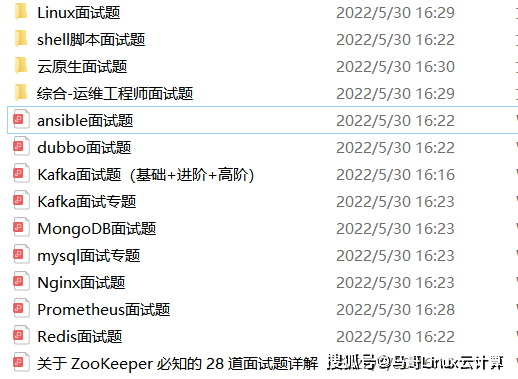
Win11 安装 Docker Desktop 和 WSL2 并进行安装位置迁移_windows 11 wsl 修改安装位置(1)
为了做好运维面试路上的助攻手,特整理了上百道 【运维技术栈面试题集锦】 ,让你面试不慌心不跳,高薪offer怀里抱!
这次整理的面试题,小到shell、MySQL,大到K8s等云原生技术栈,不仅适合运维新人入行面试需要,还适用于想提升进阶跳槽加薪的运维朋友。

本份面试集锦涵盖了
- 174 道运维工程师面试题
- 128道k8s面试题
- 108道shell脚本面试题
- 200道Linux面试题
- 51道docker面试题
- 35道Jenkis面试题
- 78道MongoDB面试题
- 17道ansible面试题
- 60道dubbo面试题
- 53道kafka面试
- 18道mysql面试题
- 40道nginx面试题
- 77道redis面试题
- 28道zookeeper
总计 1000+ 道面试题, 内容 又全含金量又高
- 174道运维工程师面试题
1、什么是运维?
2、在工作中,运维人员经常需要跟运营人员打交道,请问运营人员是做什么工作的?
3、现在给你三百台服务器,你怎么对他们进行管理?
4、简述raid0 raid1raid5二种工作模式的工作原理及特点
5、LVS、Nginx、HAproxy有什么区别?工作中你怎么选择?
6、Squid、Varinsh和Nginx有什么区别,工作中你怎么选择?
7、Tomcat和Resin有什么区别,工作中你怎么选择?
8、什么是中间件?什么是jdk?
9、讲述一下Tomcat8005、8009、8080三个端口的含义?
10、什么叫CDN?
11、什么叫网站灰度发布?
12、简述DNS进行域名解析的过程?
13、RabbitMQ是什么东西?
14、讲一下Keepalived的工作原理?
15、讲述一下LVS三种模式的工作过程?
16、mysql的innodb如何定位锁问题,mysql如何减少主从复制延迟?
17、如何重置mysql root密码?
网上学习资料一大堆,但如果学到的知识不成体系,遇到问题时只是浅尝辄止,不再深入研究,那么很难做到真正的技术提升。
一个人可以走的很快,但一群人才能走的更远!不论你是正从事IT行业的老鸟或是对IT行业感兴趣的新人,都欢迎加入我们的的圈子(技术交流、学习资源、职场吐槽、大厂内推、面试辅导),让我们一起学习成长!
+ [3.3 将 WSL 2 设置为默认版本](#33__WSL_2__57)
+ [3.4 安装 Ubuntu 22.04.2 LTS](#34__Ubuntu_22042_LTS_64)
+ [3.5 设置 Linux 用户名和密码](#35__Linux__69)
- 4 迁移 WSL2 安装位置
- 5 配置 Docker Desktop
- 6 迁移 docker-desktop-data 和 docker-desktop 安装位置
- 7 拉取 Nginx 镜像并测试运行
- 8 参考文档
1 下载并安装运行 Docker Desktop
1.1 下载 Docker Desktop
点击链接下载 Docker Desktop:https://desktop.docker.com/win/main/amd64/Docker Desktop Installer.exe
下载后得到:

1.2 通过命令行安装 Docker Desktop
在 Docker Desktop Installer.exe 所在的目录下运行 Windows 命令提示符
在命令行中输入以下命令来进行 Docker Desktop 的安装:
start /w "" "Docker Desktop Installer.exe" install --installation-dir=E:\develop\Docker

注:Docker Desktop 默认安装位置为:
C:\Program Files\Docker\Docker
这里通过在 install 命令后添加--installation-dir=<path>参数来修改 Docker Desktop 的默认安装位置,其中<path>为指定的安装路径,这里我指定的安装位置为:E:\develop\Docker。
添加桌面快捷方式:

等待安装:

点击 Close and restart 后,电脑会进行重启

1.3 运行 Docker Desktop
重启完成后,点击桌面快捷方式:

点击 Accept

弹出以下界面说明系统上还未安装 WSL :

3 安装 WSL2
3.1 开启 适用于 Linux 的 Windows 子系统 和 虚拟机平台功能
打开设置,点击应用,然后再点击可选功能

在可选功能中点击更多 Windows 功能

查看是否已经勾选开启了 适用于 Linux 的 Windows 子系统 和 虚拟机平台 (我安装 Docker Desktop 重启后,这两个选项已经被勾选上了,如果发现没有勾选上,那么需要先勾选上重启电脑后再进行 WSL 的安装)

3.2 下载 Linux 内核更新包
点击链接下载 Linux 内核更新包:https://wslstorestorage.blob.core.windows.net/wslblob/wsl_update_x64.msi
下载后得到:

双击运行点击 Next 后等待安装:

点击 Finish 完成安装:

3.3 将 WSL 2 设置为默认版本
打开 PowerShell,运行以下命令,将 WSL 2 设置为默认版本:
wsl --set-default-version 2

3.4 安装 Ubuntu 22.04.2 LTS
打开 Microsoft Store

搜索 Ubuntu 后,找到 Ubuntu 22.04.2 LTS,然后点击获取按钮来进行安装

3.5 设置 Linux 用户名和密码
安装完成 Ubuntu 22.04.2 LTS 后,点击打开按钮:

在控制台窗口中设置用户名和密码

注:
1、输入密码时,屏幕上不会显示任何内容。 你不会看到你正在键入的内容,这是正常的。
2、创建用户名和密码后,该帐户将是分发版的默认用户,并将在启动时自动登录。
3、此帐户将被视为 Linux 管理员,能够运行 sudo (Super User Do) 管理命令。
4 迁移 WSL2 安装位置
WSL2 默认安装在 C 盘,我们可以通过以下步骤迁移安装位置
通过以下命令列出已安装的 Linux 发行版:
wsl -l -v

可以看到已安装了 Ubuntu-22.04,其运行状态为:Stopped
如果运行状态为 Running,需先通过以下命令关闭:
wsl --shutdown
然后我们通过以下命令将 Ubuntu-22.04 导出为 tar 文件:
wsl --export Ubuntu-22.04 e:\Ubuntu-22.04.tar
注:
wsl --export
为目标 Linux 发行版的名称,我安装的为:Ubuntu-22.04
为导出的文件名,这里我导出到e:\Ubuntu-22.04.tar
导出成功后,可以在导出的路径下看到导出的 tar 文件:

然后注销并卸载 Ubuntu-22.04
wsl --unregister Ubuntu-22.04
再次查看已安装的 Linux 发行版:
wsl -l -v

可以看到 Ubuntu-22.04 已经注销并卸载了
然后将 Ubuntu-22.04 导入到新位置:
wsl --import Ubuntu-22.04 E:\ubuntu2204 E:\Ubuntu-22.04.tar
注:wsl --import
为目标 Linux 发行版的名称,我安装的为:Ubuntu-22.04
为要安装到的新位置,这里我安装到:E:\ubuntu2204
为要导入的文件名,这里导入刚才导出的e:\Ubuntu-22.04.tar
导入完成后,再次查看已安装的 Linux 发行版:
wsl -l -v

可以看到 Ubuntu-22.04 已成功导入到新的位置
最后需要更改一下默认用户:
Ubuntu2204 config --default-user lin
注: config --default-user
为目标 Linux 发行版的名称,我安装的为:Ubuntu-22.04,命令里要写为:Ubuntu2204
为 WSL 发行版中存在的用户名,在设置 Linux 用户名和密码时我创建的用户为:lin,所以命令里的 这里就为:lin
以上步骤完成后,看到指定安装的新位置下有 .vhdx 文件:

说明迁移成功
5 配置 Docker Desktop
WSL2 安装完成后,进入 Docker Desktop:

可以看到已经能够使用 Docker Desktop 了
我们先进行一些设置
点击右上角的齿轮图标进入设置,完成以下操作:


还需配置一下阿里云镜像加速,可参考:https://cr.console.aliyun.com/cn-hangzhou/instances/mirrors 进行配置
最后的话
最近很多小伙伴找我要Linux学习资料,于是我翻箱倒柜,整理了一些优质资源,涵盖视频、电子书、PPT等共享给大家!
资料预览
给大家整理的视频资料:

给大家整理的电子书资料:

如果本文对你有帮助,欢迎点赞、收藏、转发给朋友,让我有持续创作的动力!
网上学习资料一大堆,但如果学到的知识不成体系,遇到问题时只是浅尝辄止,不再深入研究,那么很难做到真正的技术提升。
一个人可以走的很快,但一群人才能走的更远!不论你是正从事IT行业的老鸟或是对IT行业感兴趣的新人,都欢迎加入我们的的圈子(技术交流、学习资源、职场吐槽、大厂内推、面试辅导),让我们一起学习成长!
[外链图片转存中…(img-UgOMUoV9-1715896221345)]
给大家整理的电子书资料:
[外链图片转存中…(img-2QR0Ep9e-1715896221345)]
如果本文对你有帮助,欢迎点赞、收藏、转发给朋友,让我有持续创作的动力!
网上学习资料一大堆,但如果学到的知识不成体系,遇到问题时只是浅尝辄止,不再深入研究,那么很难做到真正的技术提升。
一个人可以走的很快,但一群人才能走的更远!不论你是正从事IT行业的老鸟或是对IT行业感兴趣的新人,都欢迎加入我们的的圈子(技术交流、学习资源、职场吐槽、大厂内推、面试辅导),让我们一起学习成长!
更多推荐
 已为社区贡献2条内容
已为社区贡献2条内容







所有评论(0)